আচ্ছালামু আলাইকুম, আশা করি সবাই ভালো আছেন । সোশ্যাল মিডিয়া, Quora, Wikipedia অথবা বিভিন্ন নিউজ ও ইনফোটেইনমেন্ট ওয়েবসাইটে ব্রাউজ করতে করতে আমরা অনেকসময় বিভিন্ন ধরনের সুন্দর সুন্দর মোটিভেশনাল বা প্রেরণামূলক, ফিলোজফিক্যাল বা জীবনদর্শন বিষয়ক এবং অন্যান্য বিভিন্ন ধরনের টেক্সট আর্টিকেলের প্রেমে পড়ে যাই ।
আর তাই আমরা অনেকেই আমাদের ফোনে বিভিন্ন ধরনের টেক্সট আর্টিকেল কপি-পেষ্ট করে সংরক্ষণ করতে বা সেভ করে রাখতে চাই । অনেকে আছি যারা ফেসবুক এবং অন্যান্য সোশ্যাল মিডিয়ায় পোষ্ট করার উদ্দেশ্যে বিভিন্ন ধরনের আর্টিকেল এবং ইতিহাস বিখ্যাত ব্যক্তিদের উক্তি বা জীবনদর্শন টেক্সট হিসেবে নিজের ফোনে স্থায়ীভাবে সেভ করে রাখতে চাই ।
আবার অনেকে ব্যক্তিগত ডায়েরি লেখার ডিজিটাল মাধ্যম হিসেবে ভালো মানের ফ্রী নোটবুক অ্যাপ খুঁজি । কিন্তু পছন্দের অ্যাপ খুঁজে পাই না । তাই আপনাদের জন্য নিয়ে এলাম অসাধারন একটি ফ্রী নোটবুক অ্যাপ যা আপনাকে নোটবুক এবং ক্লিপবোর্ড ম্যানেজার দুই ধরনের সুবিধাই দেবে । বলা যায় একের মধ্যে দুই ।
অ্যাপটির নাম হচ্ছে "Clipboard Manager" । অ্যাপটির সাইজ 3.56 MB মাত্র ।
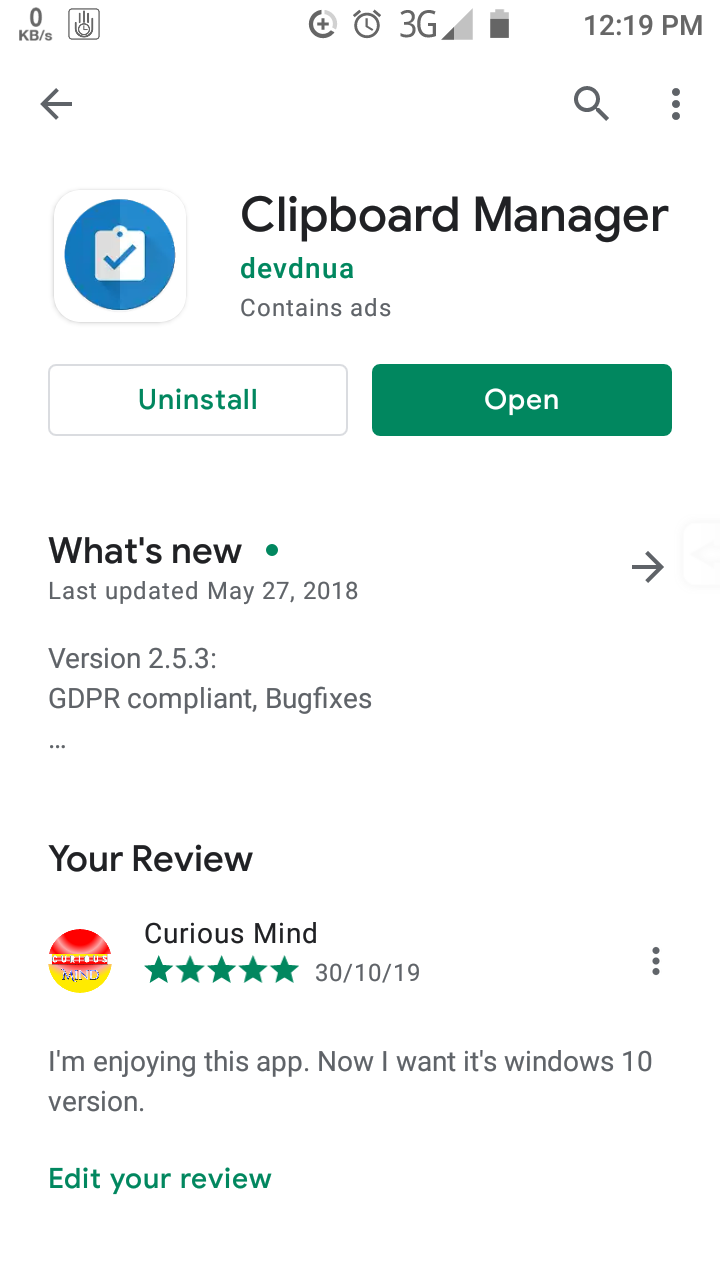
অ্যাপটি ডাউনলোড করতে এখানে ক্লিক করুন : এখন আপনাদের মনে হয়তোবা প্রশ্ন আসতে পারে, অ্যাপ আন ইন্সটল করলে বা ফোন রিসেট দিলে তো অ্যাপের মধ্যে সংরক্ষিত থাকা লেখা এবং জমানো সব টেক্সট হারিয়ে যেতে পারে, সেটা আটকাবো কীভাবে ?
এর সমাধান হচ্ছে এরকম, আপনি আপনার ফোনে ইন্সটল থাকা Clipboard Manager অ্যাপে যত টেক্সট এবং নোট সেভ করে রাখবেন, আপনি চাইলে অ্যাপটির Settings থেকে সেগুলো ব্যাকাপ করে আপনার ফোনের মেমোরি কার্ডে এবং চাইলে মেমোরি কার্ড থেকে আপনার গুগল ড্রাইভে অথবা অন্যকোনো ব্যাকাপ স্টোরেজে সংরক্ষণ করতে পারবেন ।
আর তাই এক্ষেত্রে "Clipboard Manager" অ্যাপটি আন ইন্সটল করলে বা ফোন রিসেট দিলেও আপনার ব্যক্তিগত নোট এবং কপি করা টেক্সট আর্টিকেলগুলো হারানোর ভয় নেই ।
কারণ পরবর্তীতে অ্যাপটি আবার ইন্সটল করলে ব্যাকাপ স্টোরেজে সংরক্ষণ করা ব্যাকাপ ফাইলটি থেকে আপনি আপনার ব্যক্তিগত নোট এবং অন্যান্য টেক্সট অতি সহজেই আবারো অ্যাপটিতে ফিরিয়ে আনতে বা Restore করতে পারবেন ।
অ্যপটি কীভাবে কাজ করে ?
অ্যাপটির কাজের ধরণ খুবই সহজ । আপনি অনলাইনে অথবা অফলাইনে থাকা অবস্থায় অন্য যেকোনো অ্যাপ বা ওয়েবপেজ থেকে যেকোনো ধরনের টেক্সট অথবা আর্টিকেল কপি করলে "ক্লিপবোর্ড ম্যানেজার" অ্যাপটিতে সেগুলো সয়ংক্রিয়ভাবে Save হয়ে যাবে ।
এক্ষেত্রে আপনার কাজ হচ্ছে শুধুমাত্র টেক্সট বা লেখা Copy করা, সেটা যেকোনো অ্যাপ বা যেকোনো ওয়েবসাইট থেকেই হোক । অ্যাপটিকে নোটবুক হিসেবে কীভাবে ব্যবহার করবো ? এটিও খুবই সহজ কাজ ।
অ্যাপটি ওপেন করার পর নিচের দিকে একটি "+" (প্লাস) আইকন দেখতে পাবেন । সেই আইকনটিতে ক্লিক করলে আপনি আপনার ব্যক্তিগত নোট তৈরির জন্য বা লেখালেখি করার জন্য টাইটেল বক্স এবং ডেসক্রিপশন বক্স দেখতে পাবেন ।
টাইটেল বক্সে টাইটেল এবং ডেসক্রিপশন বক্সে আপনার লেখা টাইপিং করা শেষ হলেই আপনি অ্যাপের উপরে ডানদিকে থাকা "Save" অপশনে ক্লিক করলেই আপনার লেখা টেক্সট বা আর্টিকেল অ্যাপে সেভ হয়ে যাবে ।
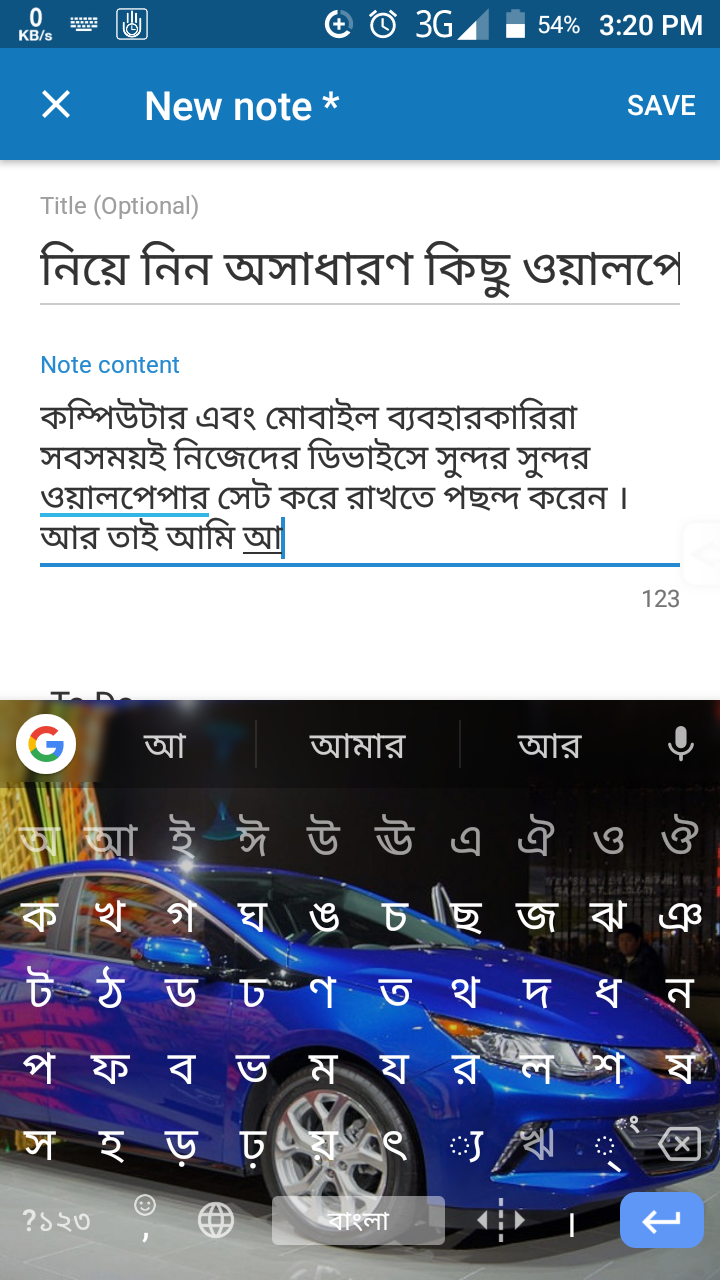
অ্যাপের ডেটা স্টোরেজে ব্যাকাপ করবো কীভাবে ?
এটাও খুবই সহজ । আপনি অ্যাপটি ওপেন করার পর অ্যাপের ওপরে বামদিকে "।।।" এরকম মেনু আইকন দেখতে পাবেন । সেখানে ক্লিক করলেই সেটিংস অপশন দেখতে পাবেন ।
সেটিংসে ক্লিক করলে ওপেন হওয়া সেটিংস পেজে আপনি অনেক ধরনের সেটিংস অপশন পেয়ে যাবেন যা আপনি আপনার প্রয়োজন এবং পছন্দমত পরিবর্তন করে নিতে পারবেন । সেটিংস পেজের একদম নিচের দিকে স্ক্রল করলে "Backup to file" নামে একটি অপশন দেখতে
পাবেন । 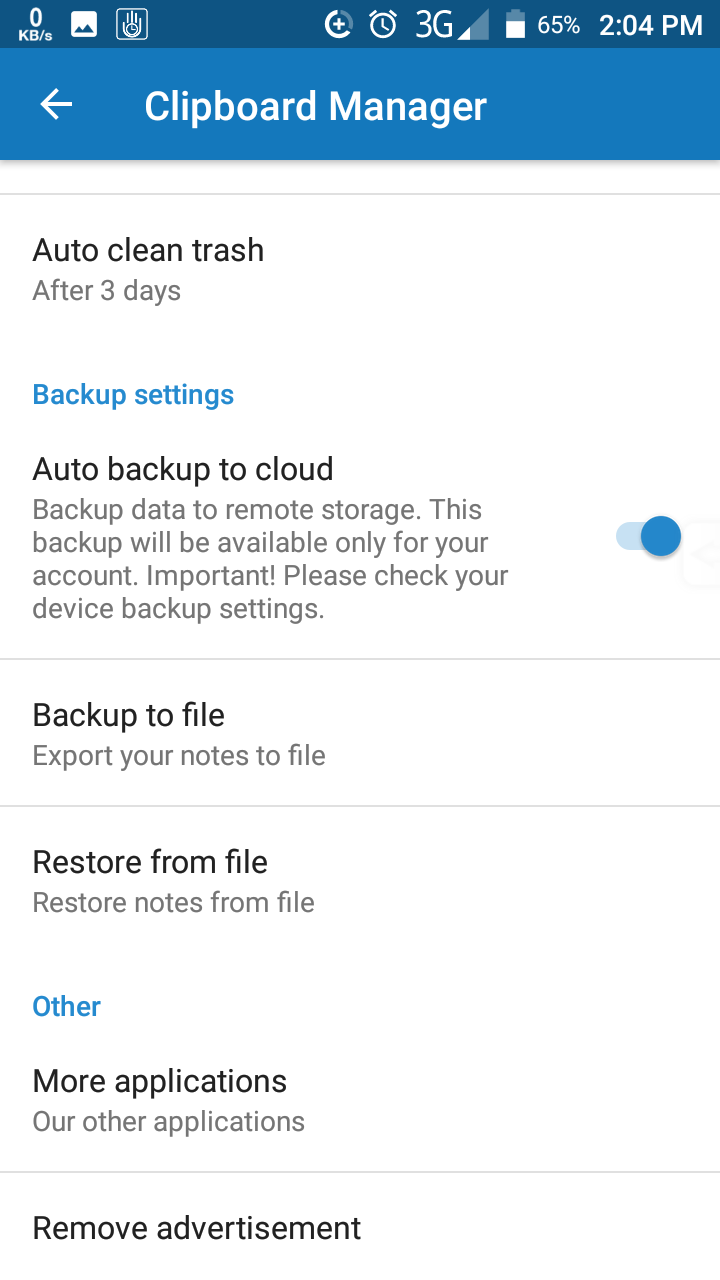
সেখানে ক্লিক করলেই অ্যাপে থাকা সমস্ত ক্লিপ বা টেক্সট আপনার ফোনের মেমোরিতে বা স্টোরেজে একটি ব্যকাপ ফাইল হিসেবে সেভ হয়ে যাবে । যেটা পরবর্তীতে আপনি চাইলে "Backup to file" এর নিচে থাকা "Restore from file" অপশন থেকে আবার অ্যাপে ফিরিয়ে আনতে পারবেন যদি ফোন রিসেট দেওয়া অথবা অন্যকোনো কারণে Clipboard Manager অ্যাপটি আন ইন্সটল করে পরবর্তীতে আবার ইন্সটল করেন ।
এছাড়াও আপনি অ্যাপটির মেনু বারে আরো কিছু অপশন পাবেন । যেমন :

Notes : এখানে ক্লিক করলে মেনু বার ক্লোজ হয়ে যাবে এবং আপনাকে অ্যাপে থাকা নোটগুলো বা সেভ হওয়া টেক্সটগুলো শো করবে । Categories : এই অপশনের মাধ্যমে আপনি অ্যাপটিতে আপনার বিভিন্ন ধরনের নোট বা কপিকৃত টেক্সট রাখার জন্য অনেক ধরনের ক্যাটাগরি বা ফোল্ডার তৈরি করতে পারবেন ।
Clipboard Keyboard : এই অপশনের মাধ্যমে আপনি Clipboard Manager অ্যাপটি ওপেন না করেই আপনার ফোনের ওয়েব ব্রাউজারে অথবা অন্য কোনো অ্যাপে ব্যক্তিগত কাজে ব্যস্ত থাকা অবস্থায় Clipboard Manager অ্যাপে সেভ হয়ে থাকা বিভিন্ন টেক্সট এবং আর্টিকেল অনলাইনে অথবা অফলাইনে।
যেমন : ফেসবুক মেসেঞ্জারে অথবা অন্য যেকোনো জায়গায় Paste করে যেকোনো ব্যক্তির সাথে শেয়ার করতে পারবেন এবং সোশ্যাল মিডিয়া অথবা যেকোনো জায়গায় পোষ্ট করতে পারবেন ।
Clipboard Manager অ্যাপে তৈরি করা সব ফোল্ডার বা ক্যাটাগরির সব টেক্সটে ব্রাউজ করতে পারবেন নির্দিষ্ট কোনো টেক্সট সিলেক্ট করে সেটা যেকোনো জায়গায় Paste করার জন্য ।
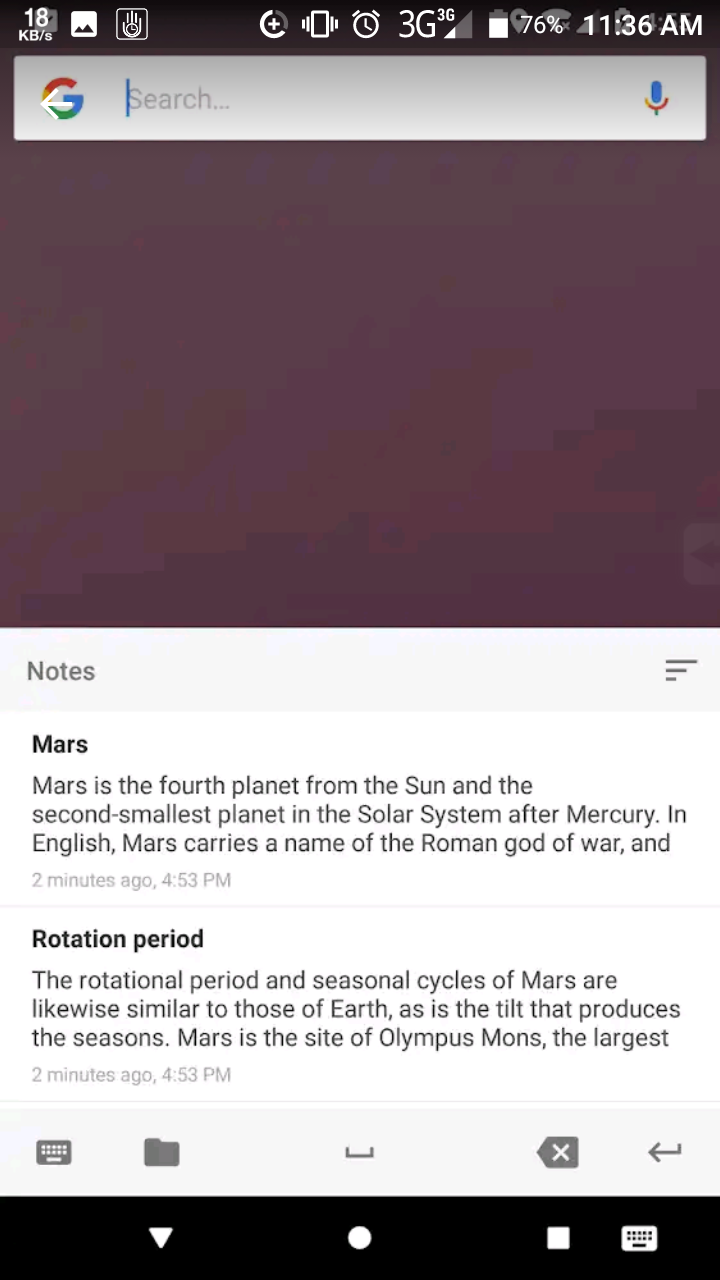
এক্ষেত্রে কীবোর্ডের মতো ছোট একটি ইন্টারফেস আসবে এবং সেখানে খুব সহজ কিছু অপশনের মাধ্যমে আপনি সহজেই যেকোনো ফোল্ডার বা ক্যাটাগরি ওপেন করে যেকোনো টেক্সট বা আর্টিকেল অন্য যেকোনো জায়গায় Paste করতে পারবেন ।
Clipboard Keyboard অপশনটি চালু করার জন্য Clipboard Manager এর সেটিংস অপশনে থাকা Add Clipboard Keyboard অপশনে টাচ করার পর Keyboard Clipboard অপশনটি On করে দিন ।
এবার যেখানে এই কিবোর্ডেটি ব্যবহার করে কোনো টেক্সট বা আর্টিকেল Paste করতে চান, সেখানে ট্যাপ করার পর ফোনের কীবোর্ডে অথবা নোটিফিকেশন বারে থাকা কীবোর্ড সিলেক্ট বা পরিবর্তন করার অপশন থেকে Keyboard Clipboard অপশন সিলেক্ট করুন ।
ব্যাস, এবার Clipboard Keyboard এর সমস্ত আকর্ষণীয় ফিচার উপভোগ করুন ।
Trash : আপনি অ্যাপে থাকা কোনো অপ্রয়োজনীয় টেক্সট আর্টিকেল বা নোট ডিলেট করলে সেগুলো সয়ংক্রিয়ভাবে এই ফোল্ডারে সেভ হয়ে যাবে এবং একটা নির্দিষ্ট সময় পর ডিলেট হয়ে যাবে ।
এখানে থাকা টেক্সট বা নোটগুলো কতক্ষণ পর ডিলেট হবে, সেই সময়সীমাও আপনি "Settings" অপশনে গিয়ে আপনার পছন্দমত পরিবর্তন করে দিতে পারবেন ।
বিশেষ দ্রষ্টব্য : আপনি যদি কোনো টেক্সট কপি করেন তাহলে সেটা "Clipboard" নামে একটি ডিফল্ট ক্যাটাগরিতে বা ফোল্ডারে সেভ হয়ে যাবে । কিন্তু সেগুলো একটা নির্দিষ্ট সময় পর ডিলেট হয়ে যায় ।
কিন্তু আপনি যদি চান যে ডিফল্ট ক্যাটাগরিতে থাকা নোটগুলো যেনো অটোমেটিক্যালি ডিলেট না হয়, সেজন্য আপনি Clipboard Manager এর সেটিংস পেজের নিচের দিকে "Auto remove notes from default category" অপশনে ক্লিক করে "Do not delete" অপশন সিলেক্ট করলেই আপনার ডিফল্ট ক্যাটাগরিতে থাকা নোটগুলো কখনই সয়ংক্রিয়ভাবে ডিলেট হবে না ।
এছাড়াও অ্যাপটিতে আরো অনেক ধরনের গুরুত্বপূর্ণ ফিচার পাবেন যা লিখে বোঝানো কঠিন ও অনেক দীর্ঘ সময়সাপেক্ষ । অ্যাপটির ব্যবহার ও কাজের ধরন আপনাদের অনেক সহজ ভাষায় বোঝানোর চেষ্টা করলাম । এরপরও কোনো ধরনের ভূল ভ্রান্তি হয়ে থাকলে আশাকরি ক্ষমাসুন্দর দৃষ্টিতে দেখবেন । এছাড়াও অ্যাপটি কেমন লাগলো, তা কমেন্টে জানাবেন ।


Hello
জী বলেন, আপনাকে আমরা কিভাবে সাহায্য করতে পারি।
You must be logged in to post a comment.